У цьому уроці я покажу вам, як створювати штрихові та пунктирні лінії в Adobe Illustrator. Ці техніки корисні для додавання творчих штрихів до ваших дизайнів і прості у виконанні. Незалежно від того, чи працюєте ви з інструментом "Перо", чи з інструментом "Відрізок", я проведу вас через цей процес крок за кроком.
Основні висновки
- Створювати штрихові та пунктирні лінії дуже просто.
- Ви можете налаштувати довжину штриха і проміжку.
- Різноманітні інструменти Illustrator дають змогу створювати креативні дизайни.
Покрокові інструкції
Для початку намалюйте просту лінію. Для цього можна скористатися інструментом "Відрізок" або пером. Розмістіть лінію в потрібному місці на робочій поверхні.
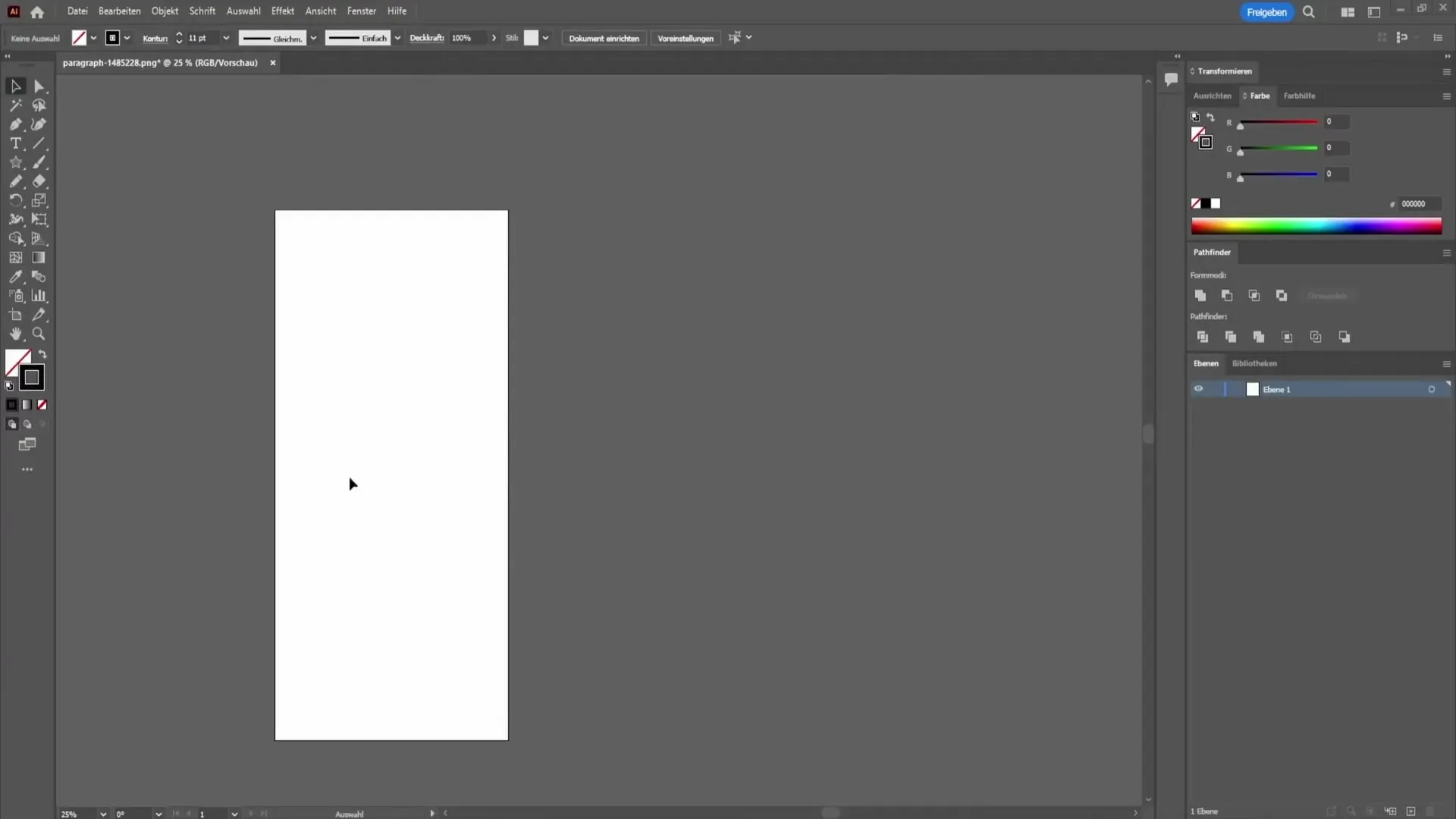
Тепер вам потрібно нанести на лінію контур. Виберіть чорний колір для контуру і відрегулюйте ширину лінії. Наприклад, ви можете збільшити ширину лінії до 20, щоб забезпечити чітку видимість.
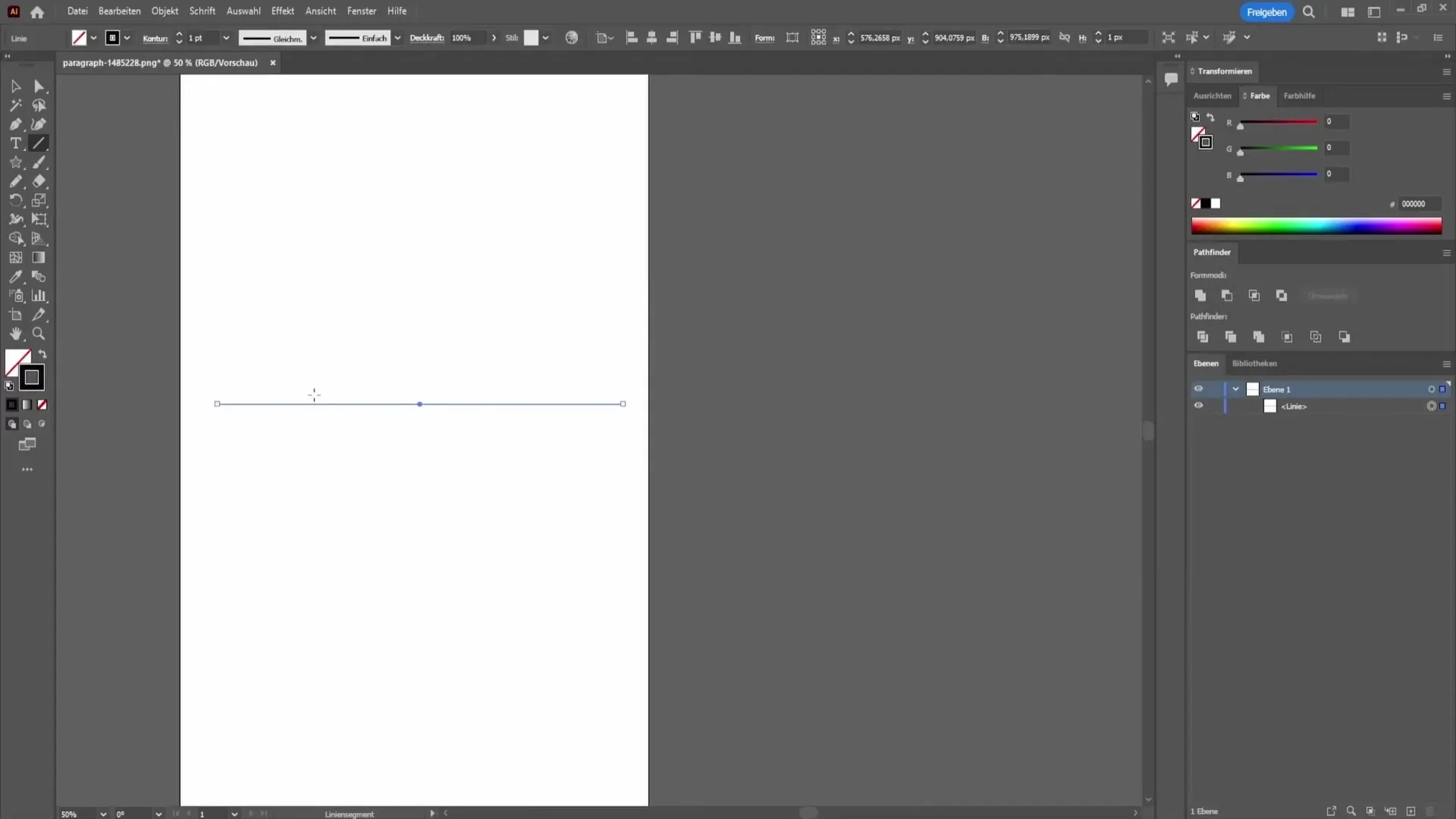
Далі перейдіть до меню "Вікно" і виберіть "Зовнішній вигляд", щоб відкрити налаштування контуру для вашої лінії. Клацніть на контур вашої лінії, і ви побачите різні варіанти налаштування.
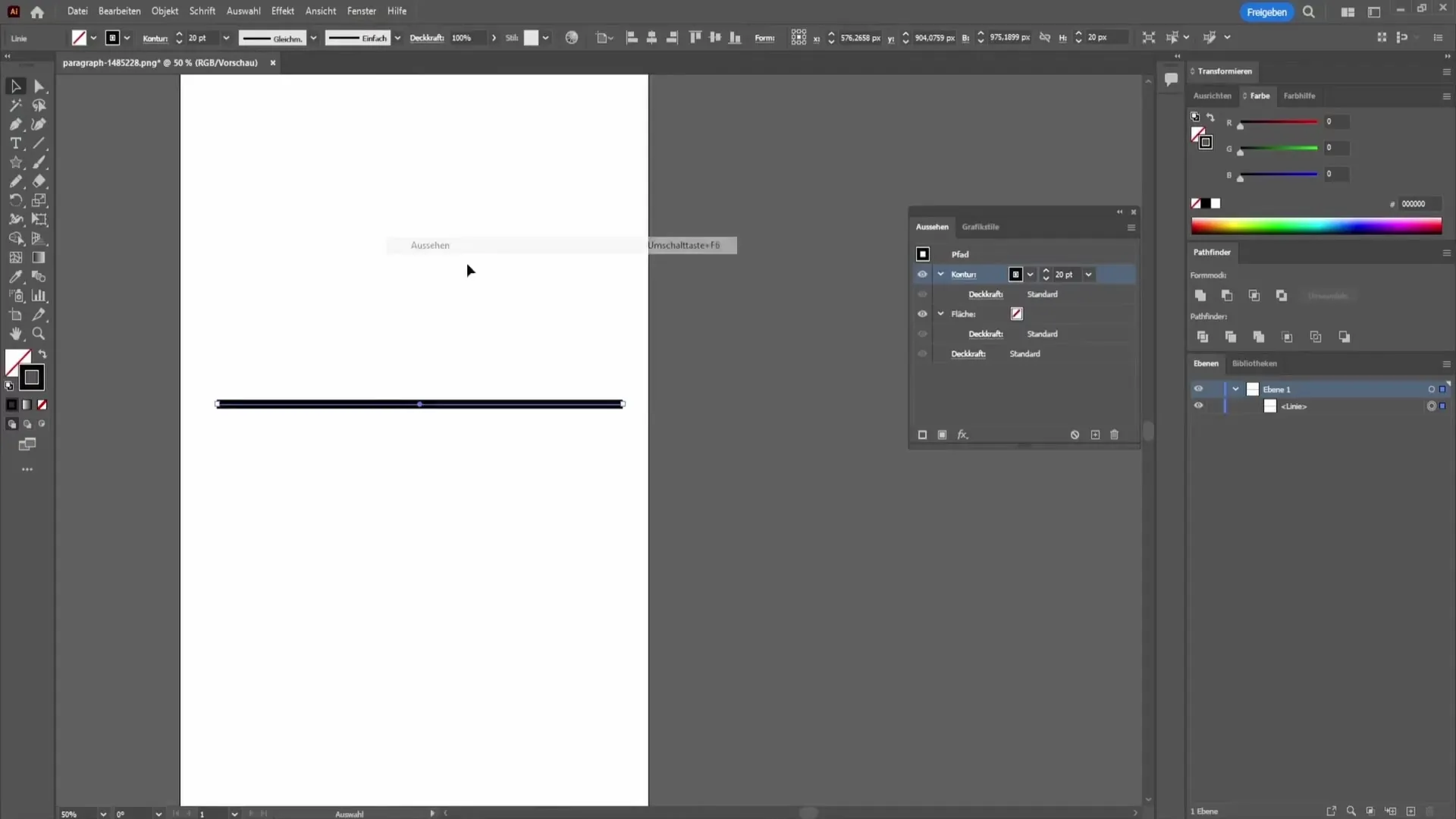
У вікні, що відкриється, ви можете встановити тип лінії. Тут ви можете створити пунктирну лінію. Враховуйте розмір окремих штрихів, який можна встановити, наприклад, 20.
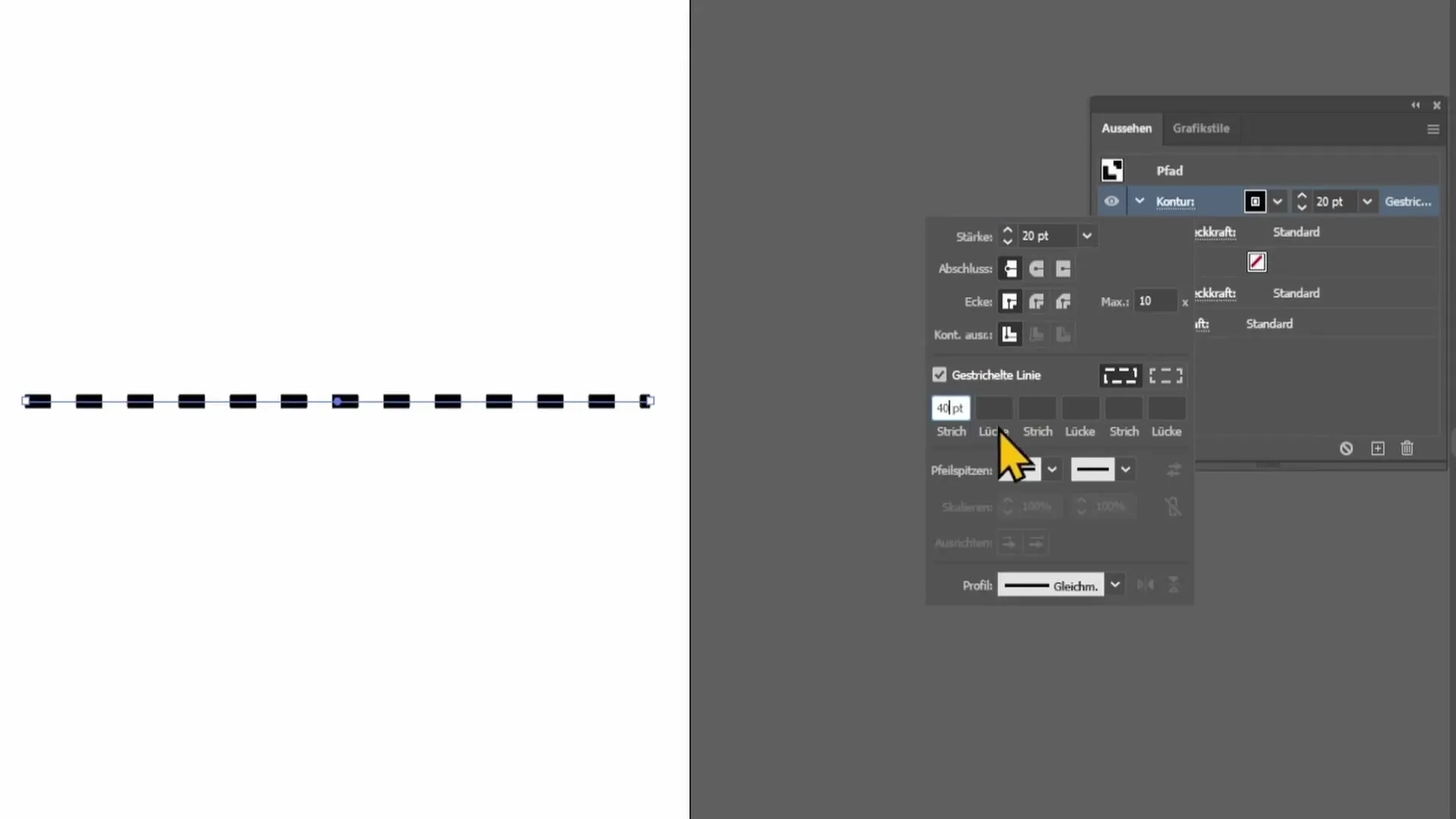
Якщо ви хочете відрегулювати розмір проміжків між штрихами, ви знайдете відповідні налаштування в розділі "Проміжок". Наприклад, ви можете ввести 10 для проміжку і подивитися, як це впливає на дизайн.
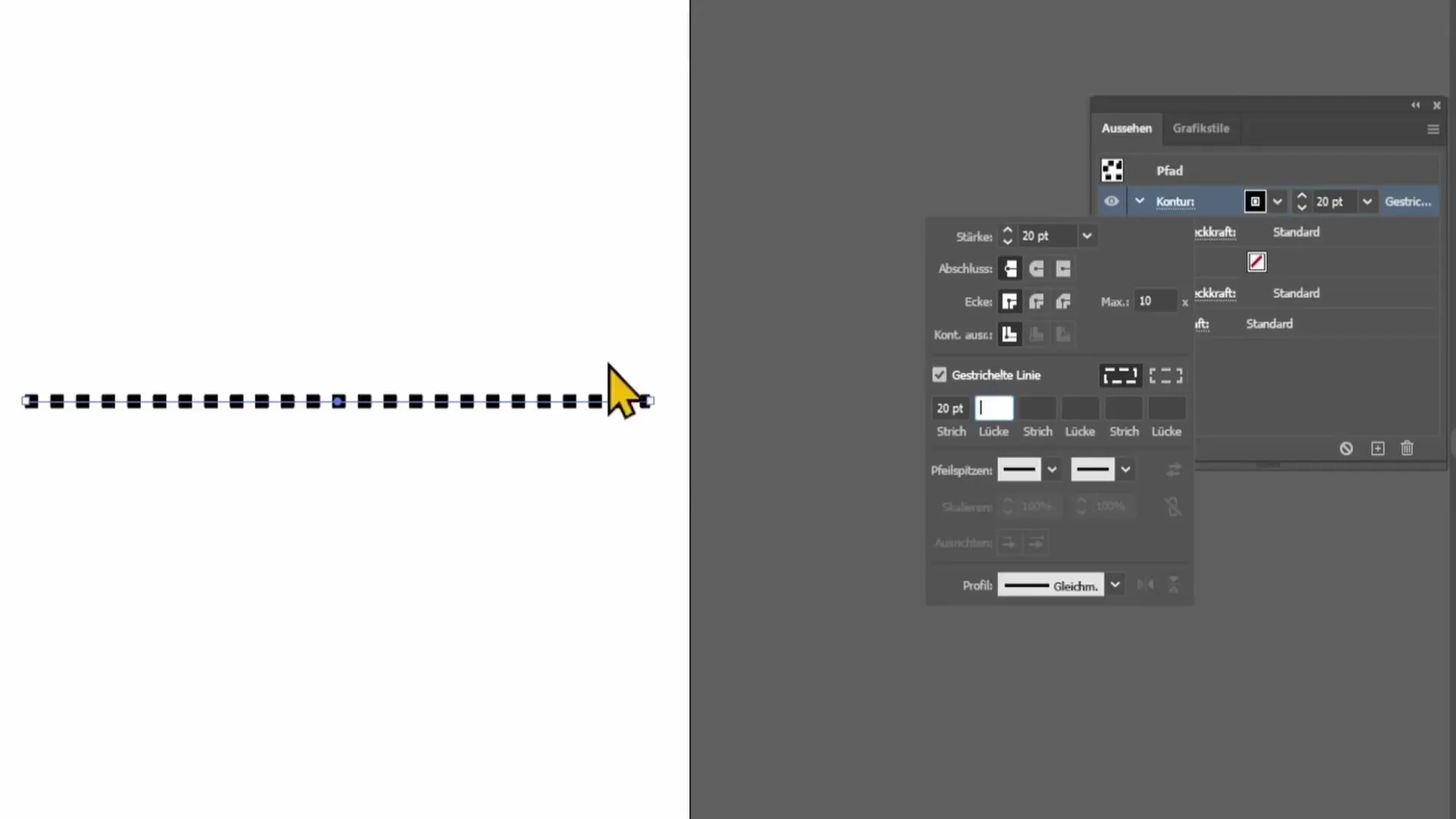
Продовжуйте експериментувати з довжиною штрихів і проміжків, щоб знайти ідеальний вигляд для вашого проекту. Якщо ви хочете зробити штрихи довшими, просто збільште їх ще більше.
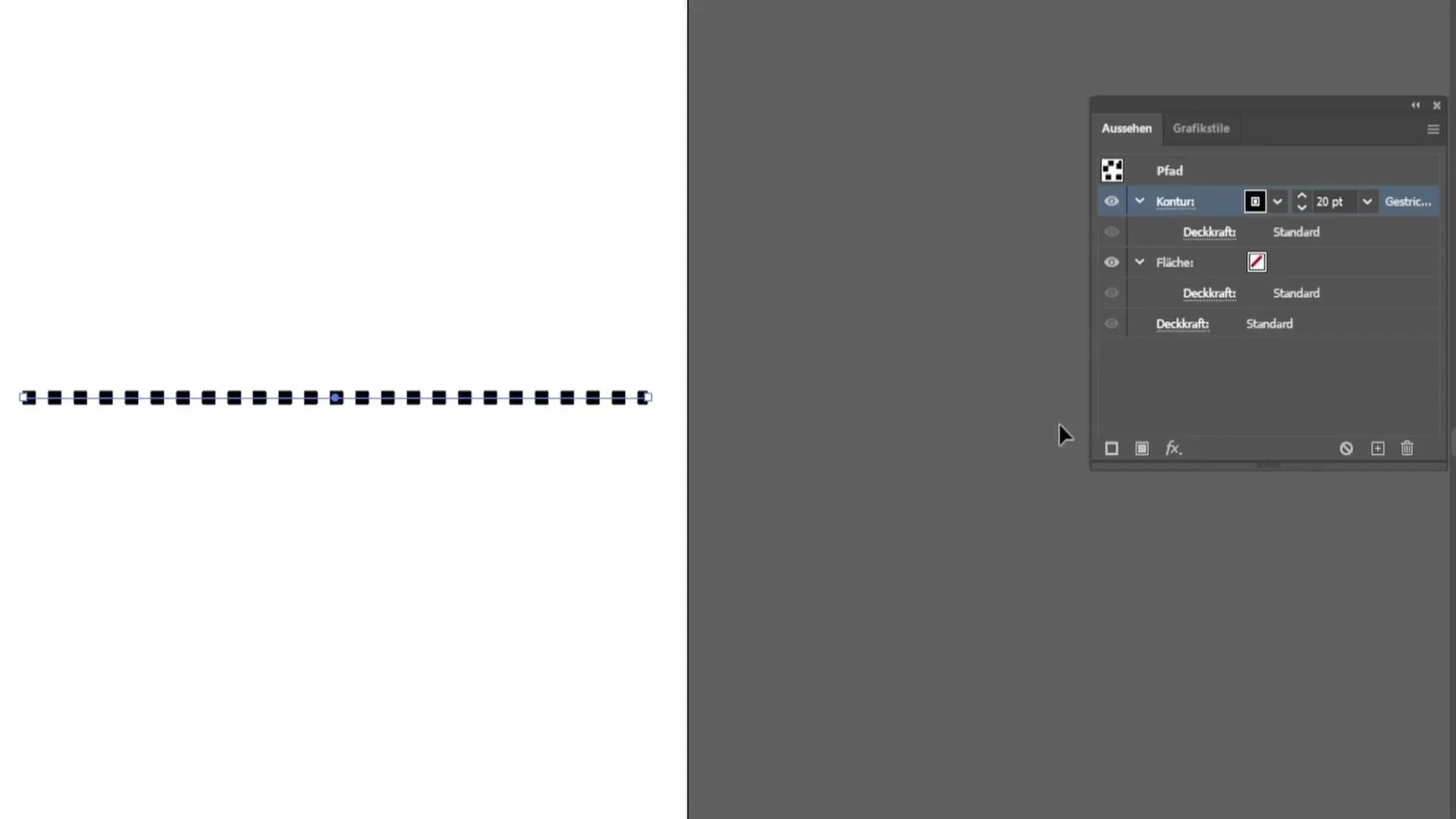
Якщо ви хочете створити пунктирні лінії, вам потрібно змінити налаштування контуру на "закруглений". Відрегулюйте значення штрихів і проміжків, щоб отримати бажані пунктирні лінії. Ви можете почати зі значення 10 для штрихів і 30 для проміжків.
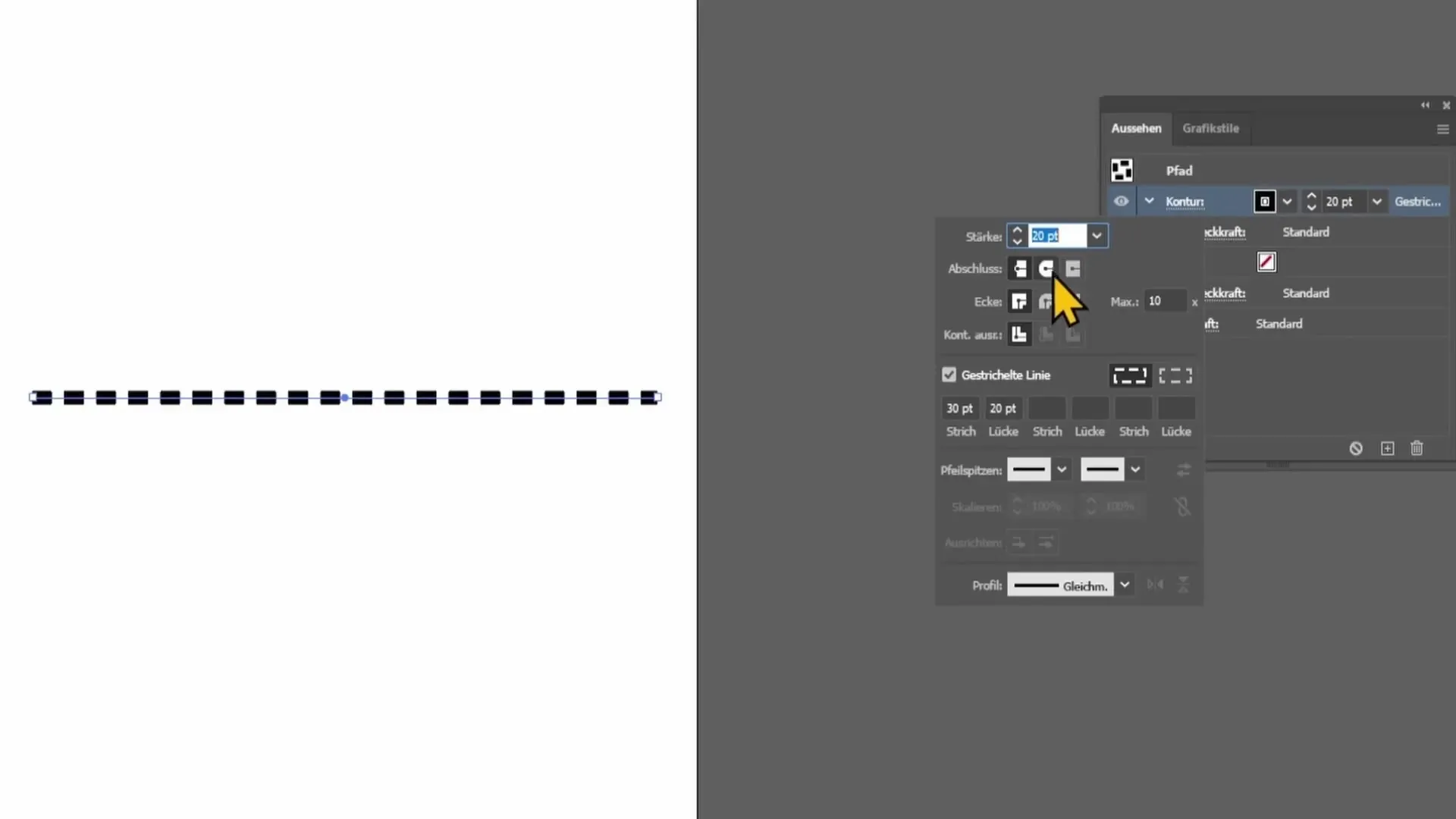
Щоб ще більше налаштувати лінії, ви можете натиснути на контур і додати всі точки, щоб зробити дизайн цікавішим. Ви можете додати ці підказки ліворуч або праворуч від лінії, залежно від ваших уподобань.
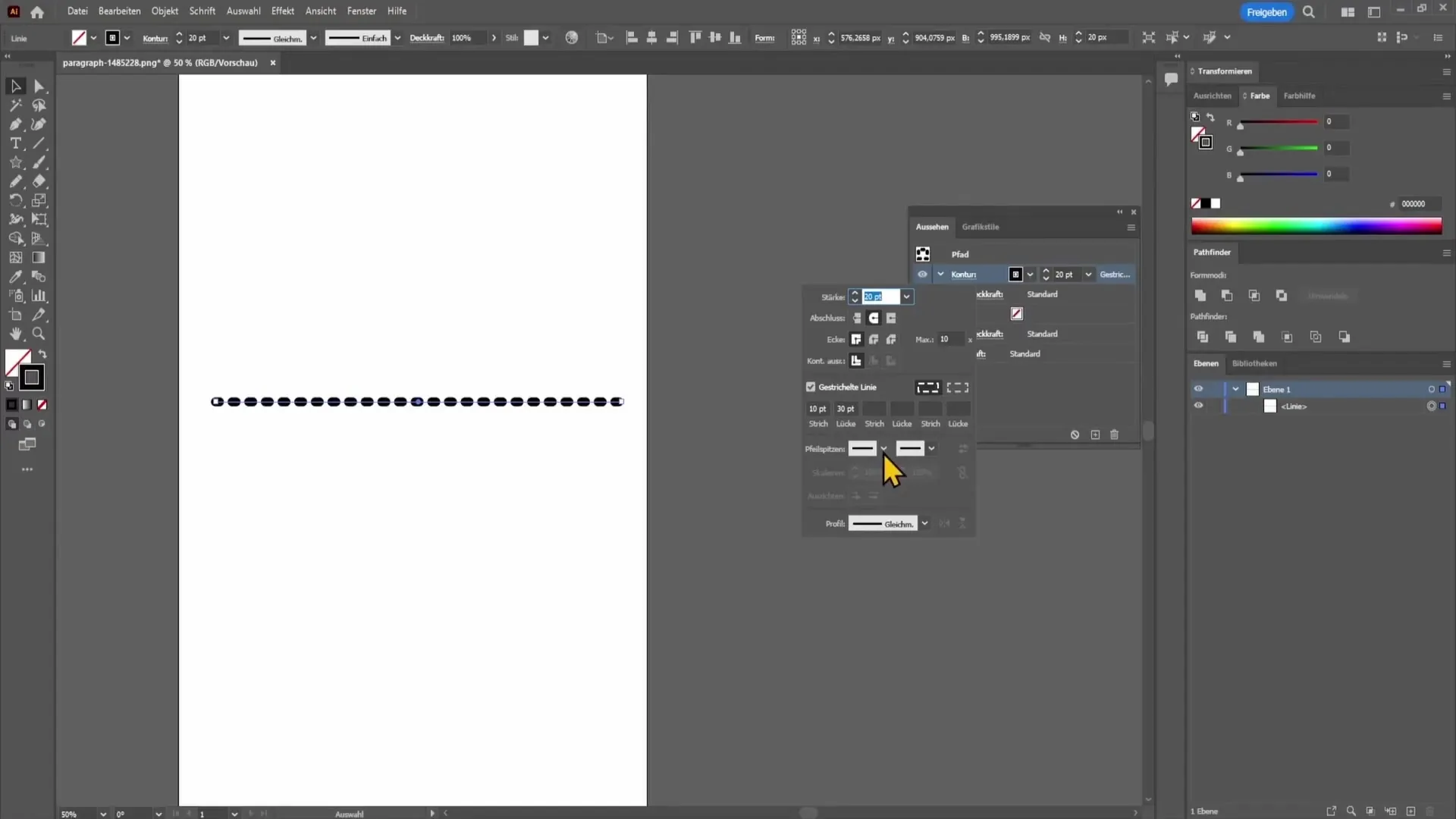
У вас також є можливість змінити профіль лінії. Для цього перейдіть до меню профілю і виберіть різні варіанти стилю. Це забезпечить додаткові візуальні ефекти, які можуть збагатити ваш дизайн.
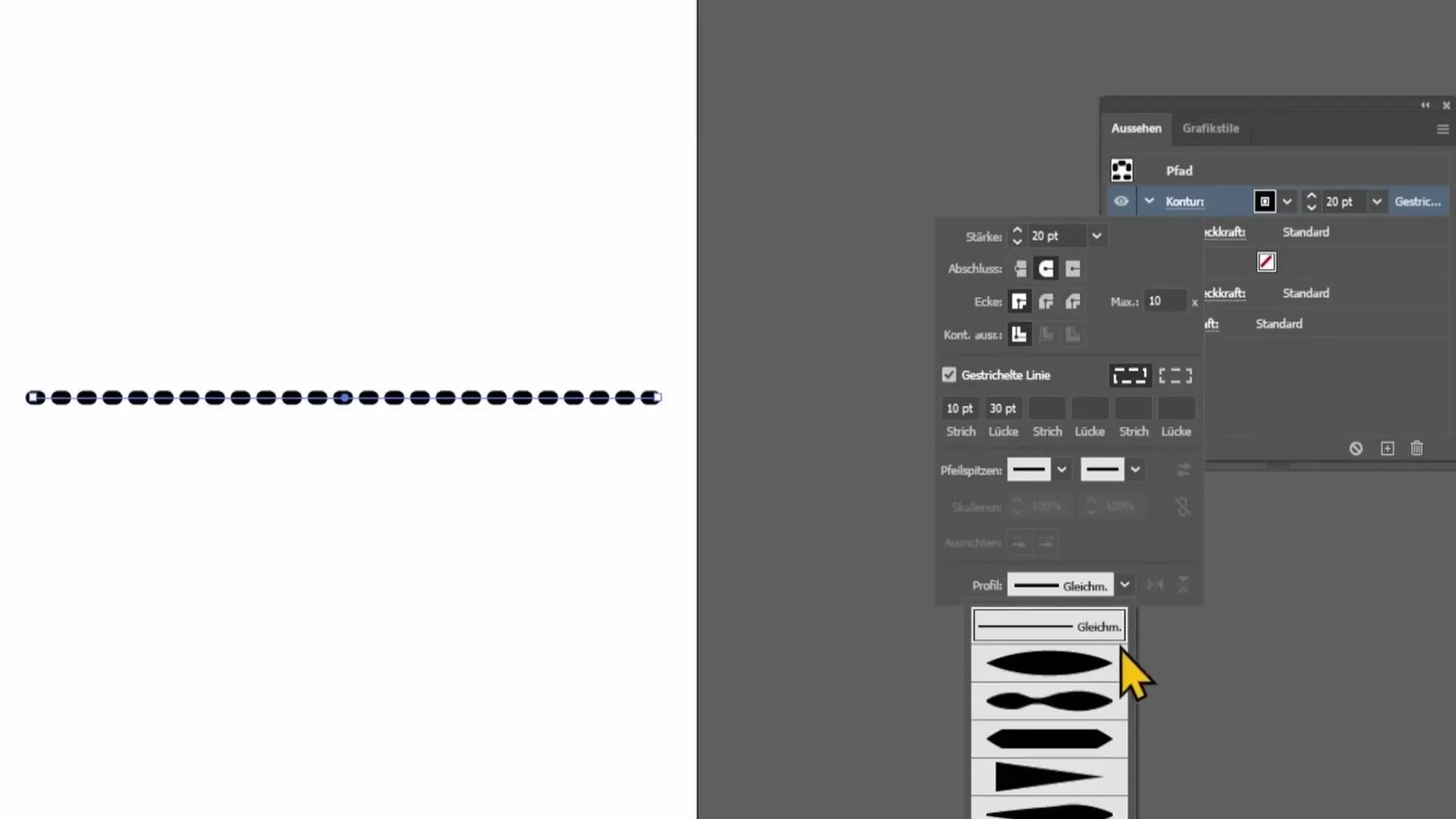
Якщо ви хочете намалювати зірку або іншу фігуру, ви також можете вирівняти лінію за попередньо визначеними штрихами. Це гарантує, що ваш дизайн виглядатиме більш рівномірно і гармонійно.

Під час регулювання ширини лінії, лінії можуть виглядати нерівномірно розподіленими. У цьому випадку можна скористатися параметрами профілю, щоб оптимізувати співвідношення і досягти рівномірного розташування точок.
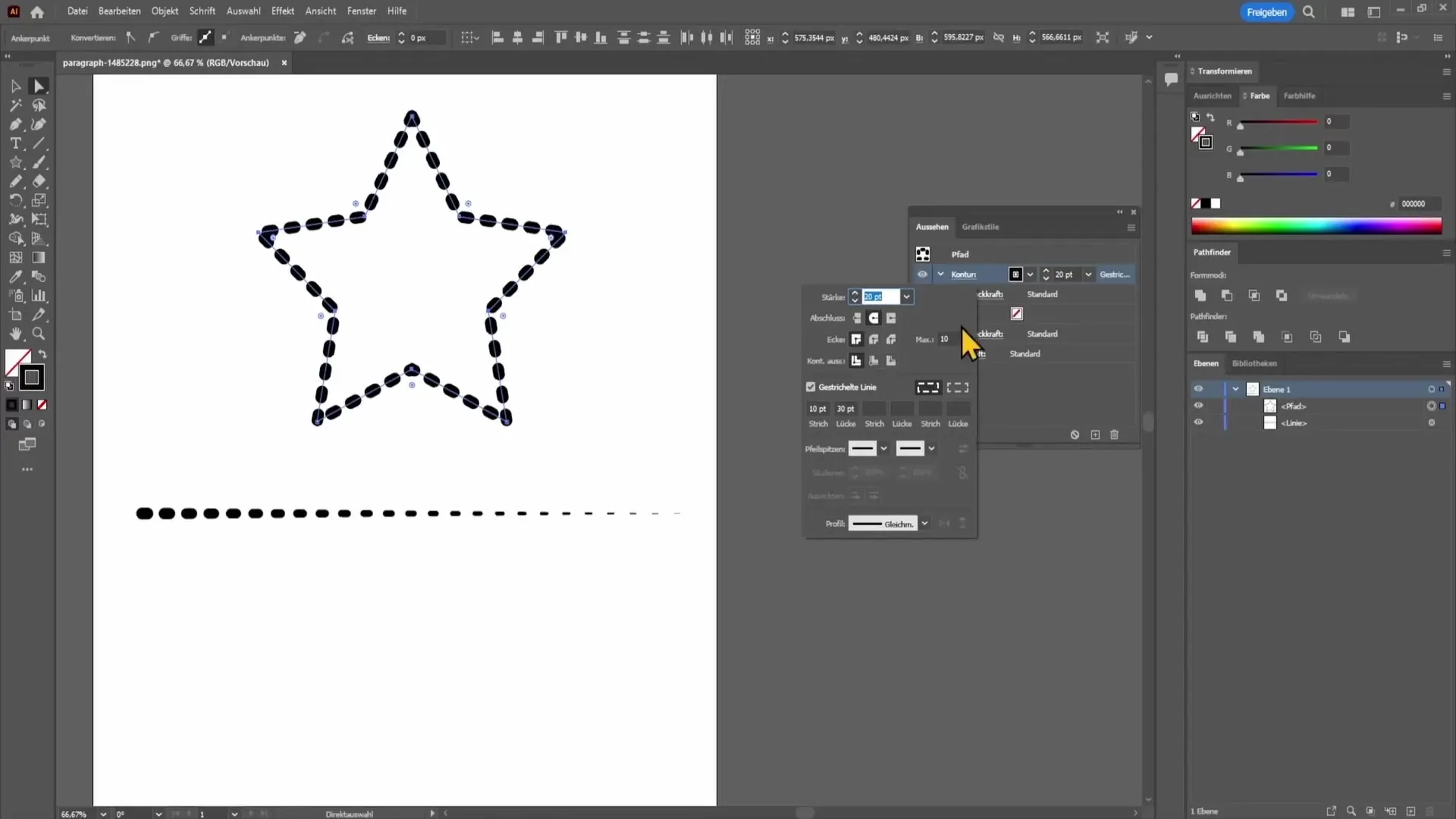
Підсумок
За допомогою цього посібника ви дізналися, як створювати штрихові та пунктирні лінії в Adobe Illustrator. Ви побачили, як можна регулювати довжину штрихів і проміжків, а також які можливості пропонує програма для створення креативних дизайнів.


